Windows 11/10 上的现代设置主机高 CPU 或内存使用率
如果您的计算机变慢并且任务管理器(Task Manager)显示SetupHost.exe使用高 CPU 和内存(high CPU and Memory usage),您应该查看这篇文章。以下是解决Windows 11/10 计算机上的Modern Setup Host高(Modern Setup Host)CPU或内存消耗的一些建议。
什么是现代安装主机(Setup Host)( SetupHost.exe )
Modern Setup Host是一个可执行文件(.exe文件),可以在系统驱动器内的$Windows.~BTWindows 11/10时,此程序在用户许可的情况下在后台运行。
它应该在完成升级/更新后自动停止该过程。但是,如果它作为一个资源占用程序运行和工作,您可以按照这些建议来摆脱它。
现代设置主机(Modern Setup Host)高CPU或内存(Memory)使用率
要修复Modern Setup Host高CPU或内存(Memory)使用错误,请遵循以下故障排除建议 -
- 使用任务管理器(Task Manager)关闭进程
- 暂时禁用Windows 更新服务(Windows Update Service)
- 清除 SoftwareDistribution 文件夹
- 在干净启动状态下进行故障排除
- 运行 Windows 更新疑难解答
在开始之前,请重新启动计算机,有时,简单的重新启动可以解决很多问题。
1]使用任务管理器关闭现代安装主机进程(1] Close Modern Setup Host process using the Task Manager)
尽管Modern Setup Host程序与Windows 更新(Windows Update)集成,但您可以从任务管理器(Task Manager)中将其关闭。这可能是摆脱这种资源消耗过程的最简单方法。由于任务管理器(Task Manager)已经在“进程”选项卡中显示了(Processes)Modern Setup Host程序,因此您无需花费太多时间即可找到它。打开计算机上的任务管理器(Open the Task Manager),选择程序,然后单击结束任务(End task )按钮。
2]暂时禁用Windows更新服务
(2] Disable Windows Update Service temporarily)
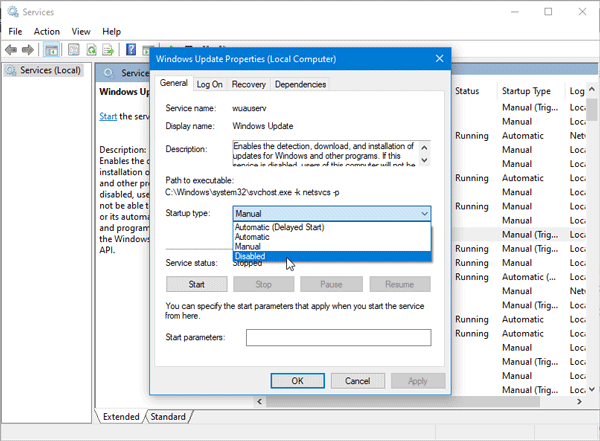
如前所述,这个程序是连接到Windows 更新(Windows Update)和升级的。因此,如果您已经安装了更新并且不再需要它,您可以暂时关闭Windows 更新(Windows Update)并检查它是否可以解决问题。
可以禁用 Windows 更新(disable Windows Update) 计算机,因为您可以使用Windows 服务管理器(Windows Service Manager)来完成它。或者,您可以使用名为Windows Update Blocker(Windows Update Blocker)的第三方工具来立即禁用Windows Update。
请记住在几天后重新启用Windows 更新,以便您继续获得安全和性能更新。(Windows Update)
3]清除SoftwareDistribution文件夹(3] Clear SoftwareDistribution folder)
SoftwareDistribution文件夹存储所有与Windows 更新(Windows Update)相关的临时文件。如果Modern Setup Host在运行时产生了一些问题,您应该清除此文件夹。要删除内容,您需要在Command Prompt中运行一些命令。您应该按照本教程删除 SoftwareDistribution 文件夹的内容。(delete the contents of the SoftwareDistribution folder.)
4]在干净启动状态下进行故障排除
(4] Troubleshoot in Clean Boot State)
由于此问题主要发生在Windows 10的 beta 版本(Windows Insider Program)中,它也可能是一个错误。它也可能由于驱动程序或软件兼容性而出现。执行 Cleat Boot(Perform Cleat Boot)并查看 - 也许它会帮助您更好地了解情况。
5]运行Windows更新疑难解答(5] Run Windows Update Troubleshooter)

Windows 更新疑难解答可以在瞬间修复典型的Windows更新相关问题。(Windows)因此,建议在您的Windows计算机上运行它。所有疑难解答都可以在Windows 设置(Windows Settings)面板中找到。因此,打开 Windows 10 中的疑难解答页面,然后选择Windows 更新疑难解答(Windows Update Troubleshooter)选项。之后,单击运行疑难解答(Run the troubleshooter )按钮,然后按照屏幕说明进行操作。
提示:如果(TIP)Modern Setup Host 已停止工作(Modern Setup Host has stopped working),请参阅此帖子。
关于使用高资源的进程的帖子:(Posts about processes using high resources:)
- WMI 提供程序主机高 CPU 使用率问题(WMI Provider Host High CPU Usage issues)
- Windows Modules Installer Worker 消耗高 CPU 和磁盘使用率(Windows Modules Installer Worker consumes High CPU & Disk Usage)
- 桌面窗口管理器 dwm.exe 占用高 CPU(Desktop Window Manager dwm.exe consumes high CPU)
- iTunes 高 CPU 使用率(iTunes High CPU usage)
- OneDrive 高 CPU 使用率问题
- Ntoskrnl.exe 高 CPU 和磁盘使用率(Ntoskrnl.exe high CPU & Disk usage)
- 桌面窗口管理器 dwm.exe 占用高 CPU(Desktop Window Manager dwm.exe consumes high CPU)
- 使用高 CPU 的 Windows Driver Foundation(Windows Driver Foundation using high CPU)
- VSSVC.exe 高磁盘使用率
- lsass.exe 终止并且 CPU 或磁盘使用率高
- Wuauserv 高 CPU 使用率(Wuauserv high CPU usage)
- 后台处理程序子系统应用程序 CPU 使用率高(Spooler SubSystem app high CPU usage)
- Windows Shell 体验主机使用高 CPU(Windows Shell Experience Host uses high CPU)
- SearchIndexer.exe 高磁盘或 CPU 使用率
- UTCVSC 高 CPU 和磁盘使用率
- IAStorDataSvc 的高 CPU 使用率
- Windows 图像采集 CPU 和磁盘使用率高
- Firefox 高 CPU 或内存使用率
- Chrome 高 CPU、内存或磁盘使用率(Chrome high CPU, Memory or Disk usage)。
Related posts
Modern Setup Host已停止工作 - 视窗10错误
Service Host SysMain造成High CPU and Memory usage
解释Windows 10中的Modern Setup Host。它安全吗?
FIX:Windows Driver Foundation使用高CPU
Windows 11/10中的Microsoft Office Click-To-Run High CPU usage
Microsoft Setup Bootstrapper已停止工作
在Windows 10 Fix LSAISO process高CPU usage
WMI Provider Host(WmiPrvSE.exe)High CPU Usage在Windows 10
在Windows 11/10 System过程High Disk or CPU usage
如何在Windows 10中打开和读取Small Memory Dump(DMP)文件
Desktop Window Manager停止工作,并在Windows 10关闭
Windows 10中的Windows Modules Installer Worker High CPU & Disk Usage
如何判断哪个Process在Windows 10中锁定文件?
Fix Services和Controller应用High CPU usage在Windows 10
修复设置同步的主机进程
如何在Windows 10中更改CPU Process Priority
Desktop Window Manager dwm.exe消耗高CPU or Memory
如何System Idle Process到Fix High CPU Usage
在Windows 10 Fix COM Surrogate高CPU or Disk usage
DST设置在Windows 10上导致高CPU & memory usage
